Correggi Instagram "Non ancora pubblicato. Errore "Riprova" su Android
Instagram è la sesta applicazione di social media più utilizzata attraverso la quale puoi condividere e pubblicare contenuti audio-video e fotografie con persone di tutto il mondo. Ottanta milioni di(Eighty million) foto vengono condivise in media ogni giorno, mentre 100 milioni di utenti caricano storie tramite Instagram . Tuttavia(Nonetheless) , alcuni utenti sono frustrati da questo messaggio di errore, " Non ancora pubblicato". Riprova(Not Posted Yet. Try Again) '. Ciò potrebbe verificarsi a causa di vari motivi, come problemi con lo spazio di archiviazione, le impostazioni dei dati, le restrizioni dell'account, la connessione di rete o i cookie. Se anche tu stai affrontando lo stesso problema, questo articolo ti aiuterà. Portiamo una guida perfetta su come correggere Instagram " Non ancora pubblicato". Errore "Riprova" su Androiddispositivo.

Correggi l'errore Instagram(Fix Instagram) non pubblicato ancora Riprova(Try Again Error) su Android
Ecco alcuni metodi per correggere l' errore Instagram non ancora pubblicato Riprova :(Try Again)
Metodo 1: ridurre la dimensione del file
Molte persone non sono consapevoli del fatto che Instagram ha un limite massimo per le dimensioni dei file(Instagram has a maximum limit for file sizes) . I post che superano il suddetto limite incontreranno "Non ancora pubblicato". Problema "Riprova". Alcuni post presi in qualità 4K (o) ad altissima definizione(Ultra High-Definition ) impiegheranno più tempo per essere caricati o, spesso, potrebbero non essere caricati affatto.
La risoluzione massima consigliata per le immagini(maximum recommended resolution for pictures) è 1936 x 1936 pixel(1936 x 1936 pixels ) e per i video, la risoluzione più consigliata è 1080p , con formato H.264 e(H.264 format and ) codec MP4 .
Riduci le dimensioni della tua immagine o del tuo file video utilizzando un'applicazione di riduzione delle dimensioni sul tuo cellulare o computer. Quindi, prova a pubblicarlo su Instagram .
Metodo 2: modificare le impostazioni del risparmio dati(Data Saver Settings)
Assicurati sempre che i dati consumati durante l'utilizzo di Instagram rientrino nei limiti. A volte, un utilizzo eccessivo dei dati potrebbe impedirti di pubblicare contenuti su Instagram . Per evitare problemi derivanti dai limiti di utilizzo dei dati, modifica le impostazioni dei dati su Instagram seguendo questi passaggi:
1. Avvia l' app di Instagram e tocca la foto del tuo profilo(profile photo ) nell'angolo in basso a destra.
2. Ora vai su Impostazioni(Settings ) toccando l' icona con tre trattini(three-dashed icon ) nell'angolo in alto a destra come mostrato.

3. Qui, tocca Account seguito da Utilizzo dati cellulare(Cellular Data Use) .
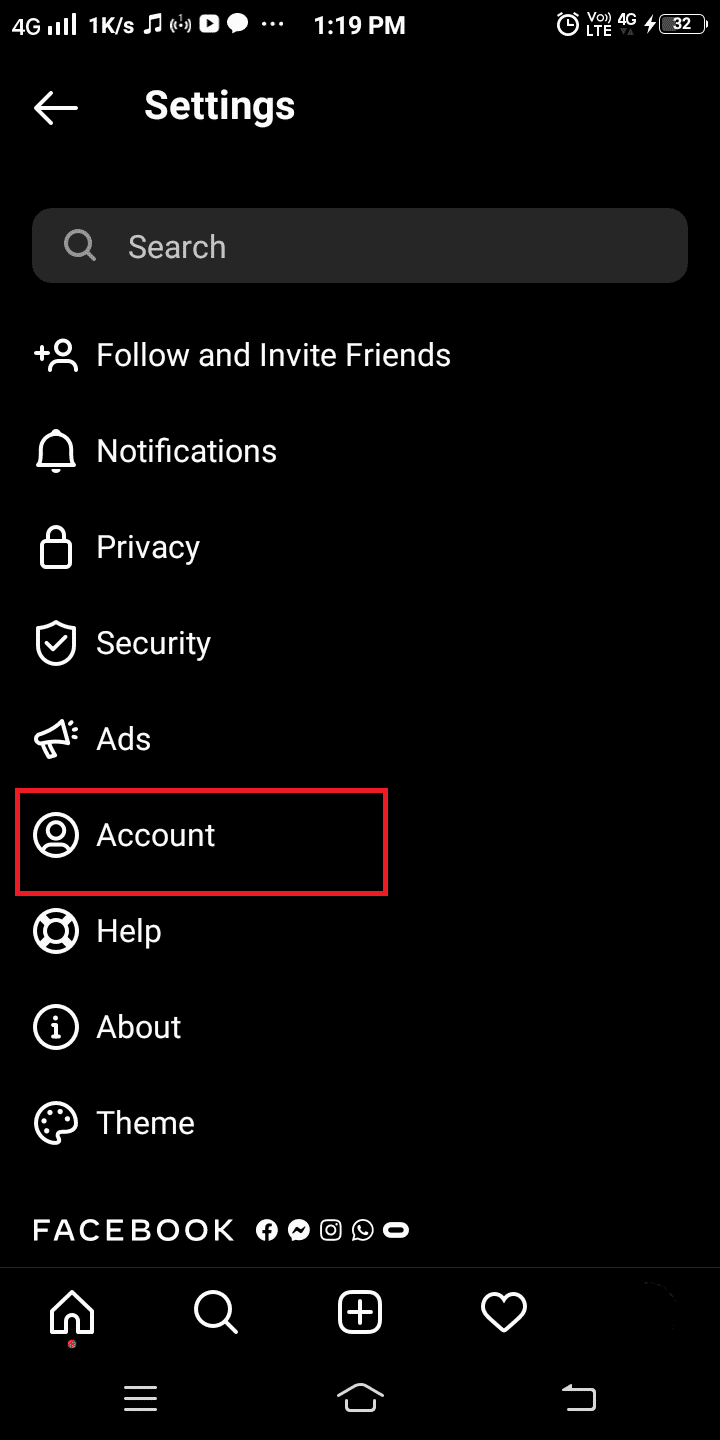
4. Infine, attiva(toggle ON) l' opzione Risparmio (Saver )dati . (Data) In questo modo il video non verrà caricato in anticipo e, di conseguenza, verranno consumati meno dati.

Leggi anche: (Also Read:) 5 modi per correggere la scheda SD che non viene visualizzata o funziona(5 Ways to Fix SD Card Not Showing Up or Working)
Metodo 3: riavvia il tuo dispositivo Android
Il riavvio del telefono è un metodo semplice che risolve problemi minori e riporta il dispositivo alla normalità. Generalmente utilizziamo i nostri telefoni per diversi giorni/settimane senza riavviarli(restarting) . Potrebbero verificarsi alcuni problemi software che vengono risolti al riavvio. Tutte le applicazioni e i processi in esecuzione verranno chiusi durante il processo di riavvio.
1. Premere il pulsante di accensione(Power button) per alcuni secondi. Quindi, puoi scegliere di spegnere(Power Off) il dispositivo o riavviarlo(Reboot) .
Nota:(Note:) non tutti i dispositivi hanno la stessa interfaccia, controlla attentamente prima di scegliere un'opzione.
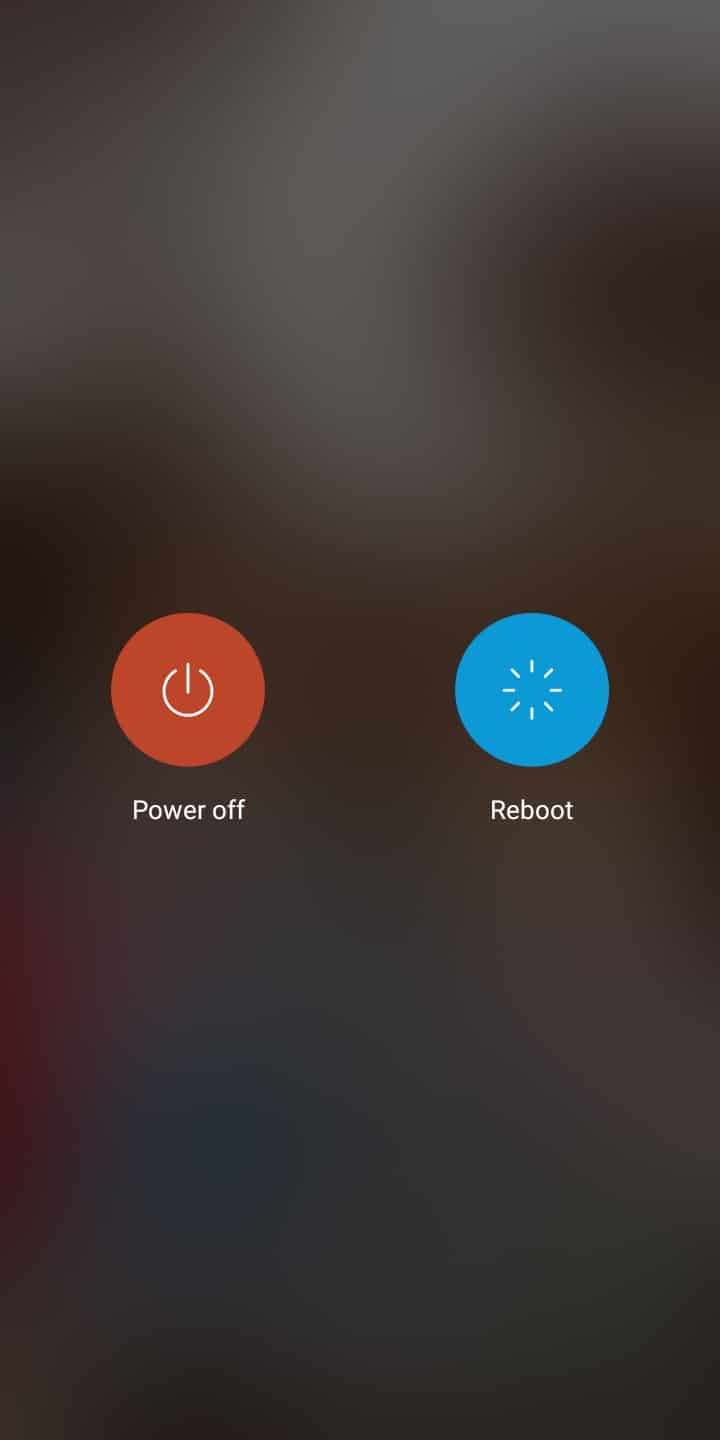
2. Qui, tocca Riavvia(Reboot) . Dopo alcuni secondi, il dispositivo si riavvierà e tornerà alla modalità normale.
Metodo 4: aggiorna l'applicazione Instagram(Instagram Application)
Questa è una soluzione semplice che aiuterà a risolvere tutti i problemi tecnici che si verificano nell'applicazione Instagram . Basta seguire questi semplici passaggi:
1. Avvia l' applicazione Play Store sul tuo dispositivo e tocca l' immagine del tuo profilo(profile picture) .
2. Qui, tocca Le mie app e i miei giochi(My apps & games) nell'elenco dei menu.

3. Vai alla scheda Applicazioni installate(Installed ) e selezionala, ora cerca Instagram nell'elenco.
4. Infine, tocca Aggiorna(Update ) se la tua app non è aggiornata.

Se è già nell'ultima versione, non vedrai un'opzione di aggiornamento . (Update)Invece, vedrai un'opzione per aprire(Open ) l'applicazione. In questo modo, puoi assicurarti se l'applicazione esegue o meno la versione più recente.
Supponiamo che questo non risolva Instagram Non ancora pubblicato come IG post bloccato all'invio(IG post stuck on sending) , riprova errore, quindi prova a svuotare la cache e lo spazio di archiviazione sul tuo dispositivo, che verrà spiegato nei metodi successivi.
Metodo 5: svuota la cache su Instagram
La cache(Cache) migliora la tua esperienza di navigazione. Funge da memoria temporanea che memorizza le pagine che visiti e velocizza la tua esperienza di navigazione durante le visite successive.
1. Avvia le Impostazioni del tuo dispositivo.(Settings.)
Nota:(Note:) tutti gli smartphone non hanno le stesse opzioni di impostazione(Setting) e cambiano da produttore a produttore. Si prega(Please) di essere a conoscenza delle impostazioni prima di modificarle.
2. Ora tocca Applicazioni(Applications ) e vai a Tutte le applicazioni(All Applications) come mostrato.

3. Cerca Instagram e toccalo.
4. Quindi, tocca Memoria (Storage ) e vai a Cancella cache,(Clear cache, ) ora toccalo.
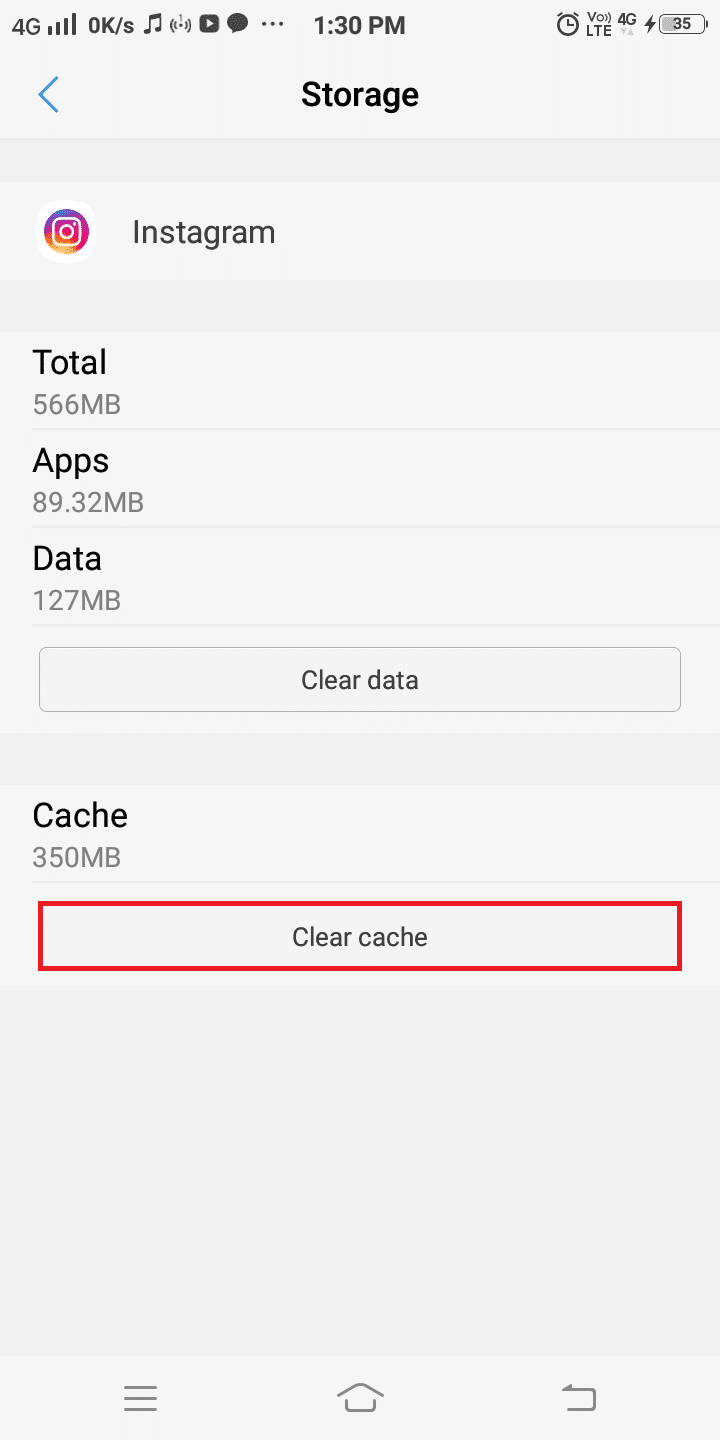
Ciò rimuoverà tutti i dati presenti nella memoria cache e aiuterà a correggere gli errori comuni di Instagram .
Leggi anche: (Also Read:) Cosa succede quando disabiliti temporaneamente Instagram?(What Happens When You Temporarily Disable Instagram?)
Metodo 6: disinstallare le applicazioni di terze parti
Si consiglia sempre di non installare app non verificate sul proprio dispositivo(not to install unverified apps on your device) . Tuttavia, se hai installato app di terze parti, questo processo di disinstallazione ti aiuterà a riportare il tuo dispositivo al suo normale stato funzionale. Disinstalla le app indesiderate e non utilizzate dal tuo dispositivo per liberare spazio:
1. Avvia l' app Impostazioni(Settings) del telefono . Seleziona Applicazioni(Applications) come mostrato.
Nota:(Note:) tutti gli smartphone non hanno le stesse opzioni di impostazione(Setting) e cambiano da produttore a produttore. Si prega(Please) di essere a conoscenza delle impostazioni prima di modificarle.

2. Ora verrà visualizzato un elenco di opzioni. Tocca Applicazioni installate(Installed Applications) come mostrato qui.

3. Inizia a cercare app(apps) indesiderate. Quindi, tocca l'app che desideri rimuovere dal telefono.
4. Infine, tocca Disinstalla,(Uninstall,) come mostrato di seguito.
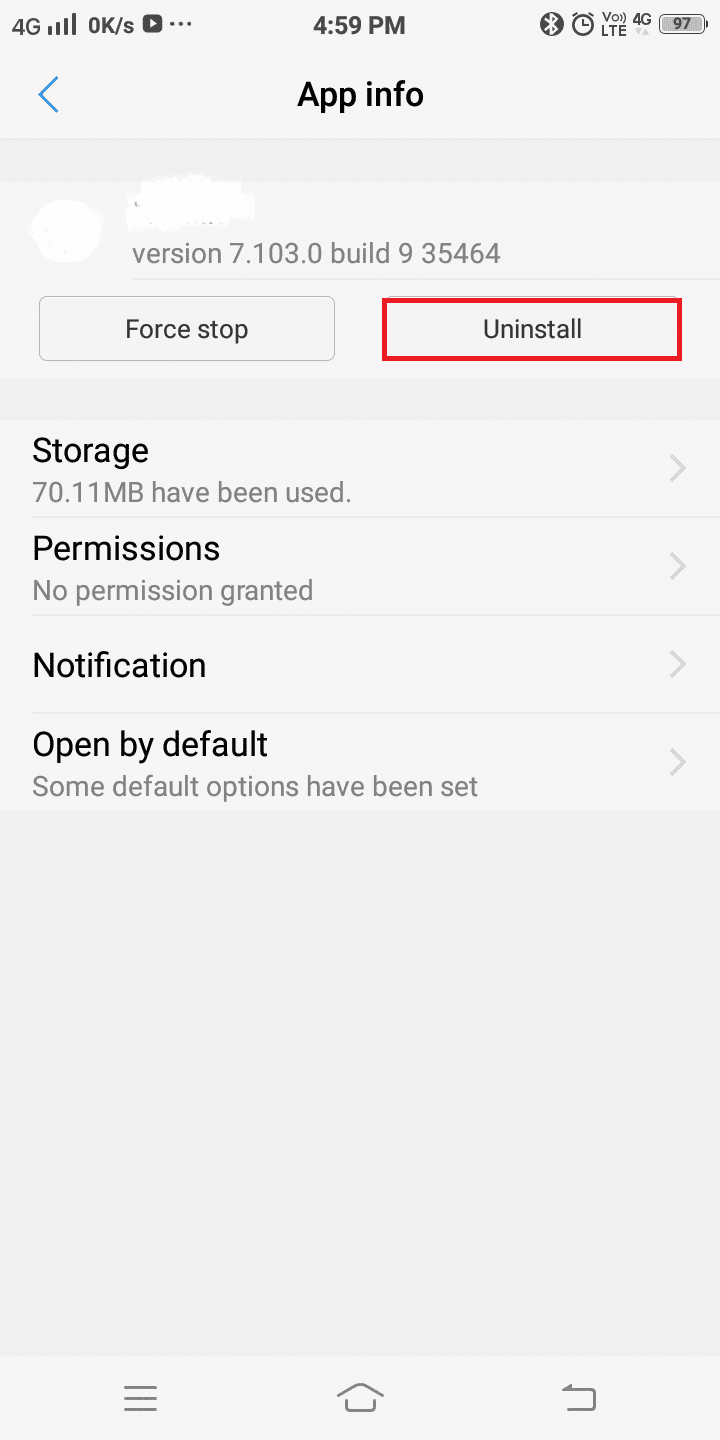
Puoi ripetere la procedura sopra per le app che non sono più necessarie o che sembrano non verificate.
Metodo 7: controlla la tua connessione di rete(Network)
Se non puoi pubblicare i tuoi contenuti su Instagram , la colpa è di una connessione di rete scadente. Assicurati sempre(Always) che i tuoi dati siano attivi prima di utilizzare l'app. Inoltre, se stai utilizzando una connessione Wi-Fi, prova a ripristinarla. Questi sono i metodi di risoluzione dei problemi più basilari utilizzati dalle persone quando si verifica un errore di rete sul proprio dispositivo. Disabilitare(Disabling) e abilitare nuovamente Internet può aiutare a correggere Instagram " Non ancora pubblicato. Errore "Riprova" sul tuo telefono Android .
1. Scorri verso l'alto o verso il basso sul telefono e cerca l' icona Wi-Fi . Ora, premi a lungo l' icona Wi-Fi come mostrato di seguito (o) Passa a (Wi-Fi)Settings > Connessioni(Connections) > Reti(Networks) .
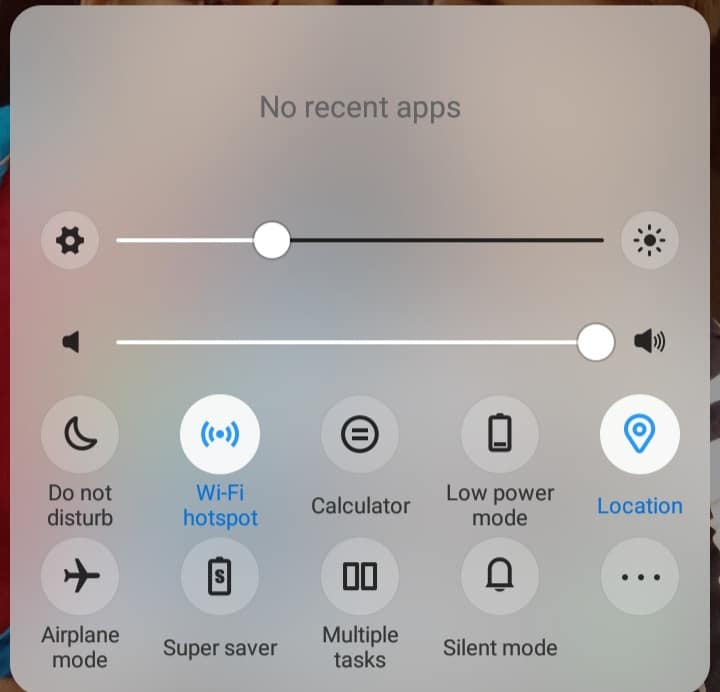
2. Nella schermata delle impostazioni Wi-Fi(Wi-Fi settings) , toccare la rete(network) che causa l'errore di autenticazione. Dopo averlo toccato, ti vengono fornite due opzioni, come mostrato nell'immagine qui sotto. Qui vedrai due opzioni, Dimentica rete(Forget network) o cambia password(change password) .
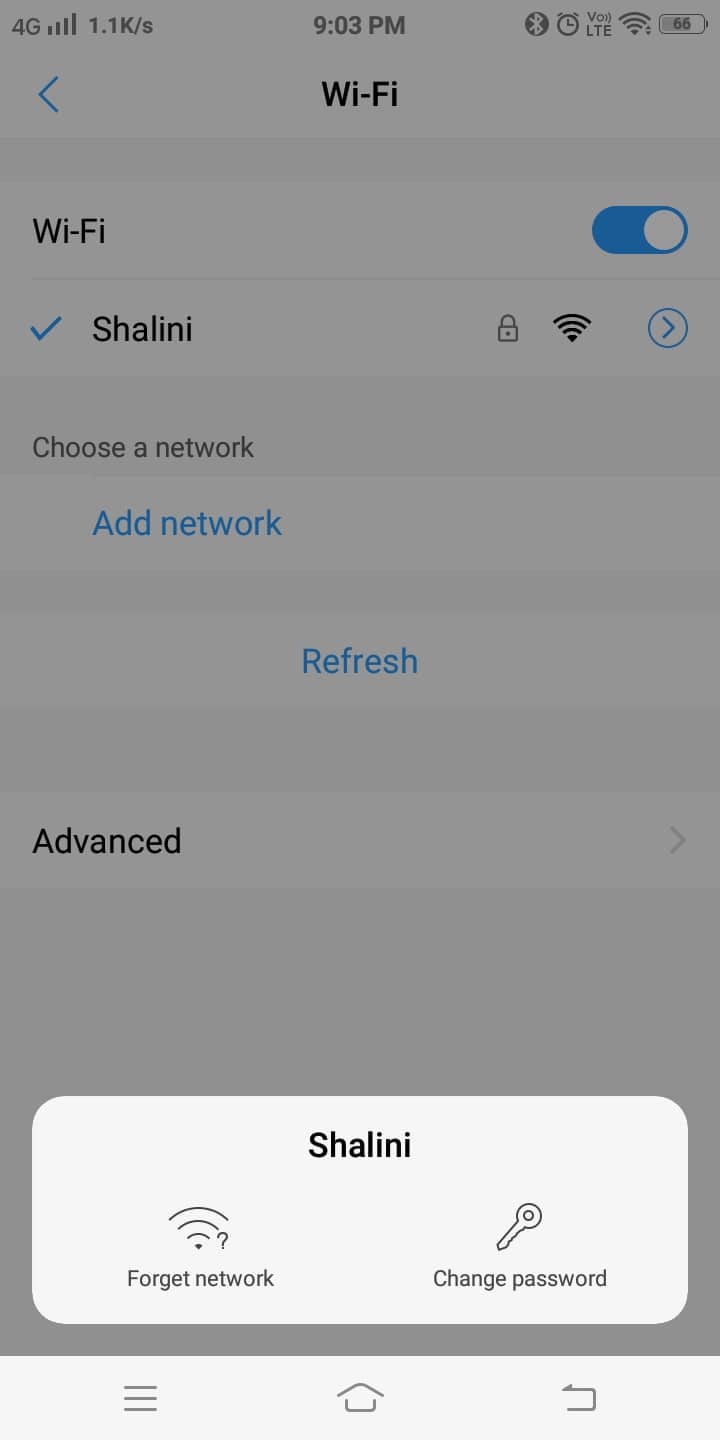
3. Toccare Dimentica rete(Forget network) .
4. Ora tocca Aggiorna(Refresh) . Otterrai un elenco di tutte le reti disponibili all'interno del raggio d'azione, comprese quelle che avevi disabilitato nei passaggi precedenti.
5. Tocca la rete(network) a cui desideri connetterti. Quindi, riconnettiti( re-connect) al Wi-Fi utilizzando il nome e la password della rete.

L' errore Instagram non pubblicato ancora Riprova(Try Again) dovrebbe essere risolto a questo punto oppure prova i metodi successivi.
Metodo 8: libera spazio di archiviazione
Quando lo spazio di archiviazione è quasi pieno, non puoi pubblicare la tua storia/feed su Instagram . Puoi provare a rimuovere i file e la cache non necessari dal dispositivo come indicato nel Metodo 5(Method 5) . Questo libererà un po' di spazio e il messaggio " Non ancora pubblicato " di Instagram . (Instagram ‘)L'errore "Riprova" verrà corretto.
Inoltre, puoi provare a spostare le tue app su una scheda SD. Ciò libererà la maggior parte dello spazio nella memoria interna del telefono. Tuttavia, anche pochissimi file e app multimediali potrebbero utilizzare una porzione di spazio di archiviazione e causare errori di sincronizzazione. In questi casi, cerca app/file usati raramente ed eliminali per liberare spazio.
Se disponi di una memoria espandibile, queste app possono essere spostate su una scheda SD invece di rimuoverle dal telefono. Questo è un ulteriore vantaggio dell'utilizzo di una scheda di memoria esterna. Segui i passaggi per trasferire le applicazioni dalla memoria interna di un dispositivo Android a una scheda SD(transfer applications from an Android device’s internal memory to an SD card) .
Il metodo, come menzionato nel link sopra, è applicabile nei casi in cui detta applicazione supporta l'opzione di commutazione dello storage. Una scheda SD può essere utilizzata come memoria di archiviazione interna per le app che non supportano questa funzione. Tutte le app e i file multimediali possono essere archiviati qui, alleviando il carico dello spazio di archiviazione interno. Quando utilizzi una scheda SD come dispositivo di archiviazione interna, può essere utilizzata solo in quel particolare telefono a meno che non la formatti.
Nota:(Note:) alcune schede SD potrebbero essere lente nell'elaborazione. Prima di trasformare la tua scheda SD nella memoria di archiviazione interna, assicurati di selezionare una scheda SD abbastanza veloce da mantenere le prestazioni ottimali del tuo dispositivo Android .
1. Inserisci la scheda SD(SD card) nel dispositivo.
2. Apri le Impostazioni(Settings) del dispositivo .
3. Dall'elenco delle impostazioni visualizzate sullo schermo, selezionare RAM e spazio di archiviazione(RAM and storage space) come mostrato di seguito.

4. Toccare la scheda SD,(SD card) quindi toccare Cancella scheda SD(Erase SD card) come illustrato di seguito.
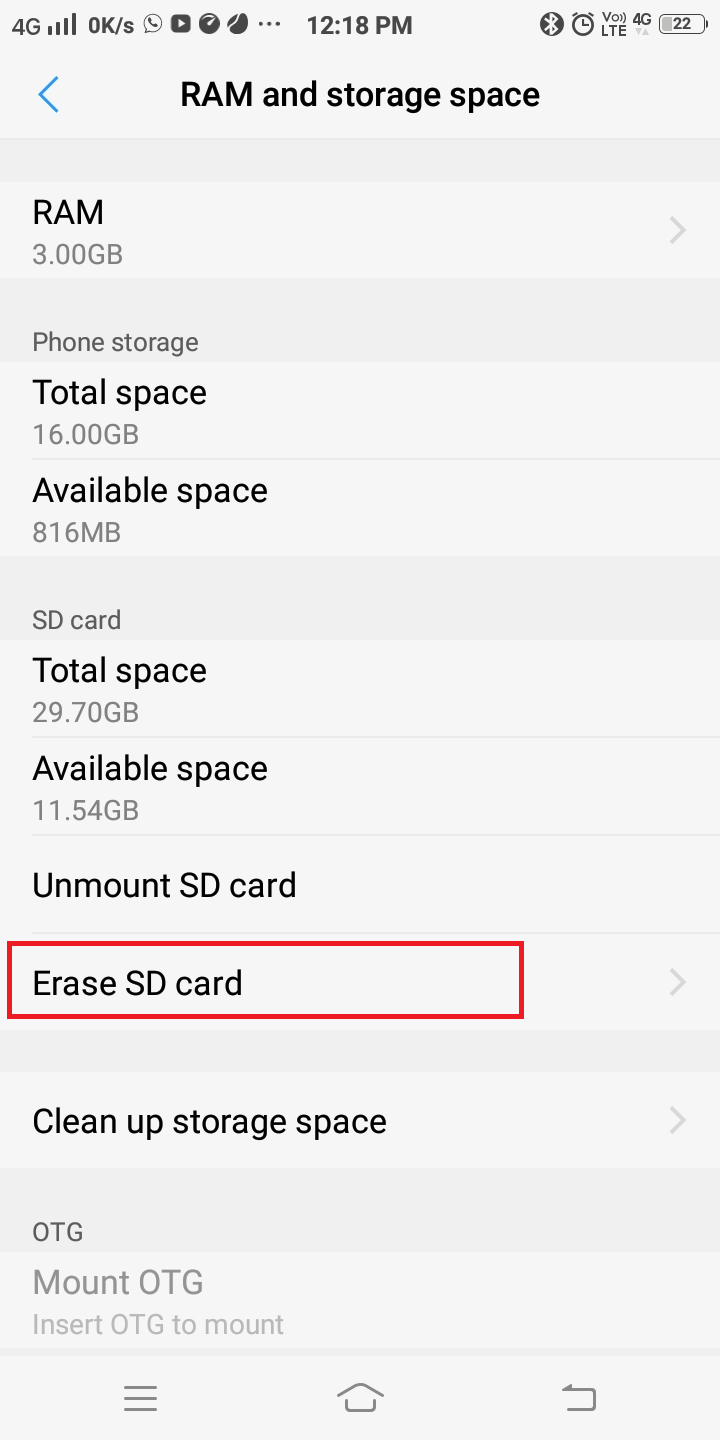
5. Nella schermata successiva, verrà visualizzato un avviso ' This operation will erase the SD card. You will lose data!'. Conferma la tua scelta toccando Cancella scheda SD(Erase SD card) come mostrato qui.
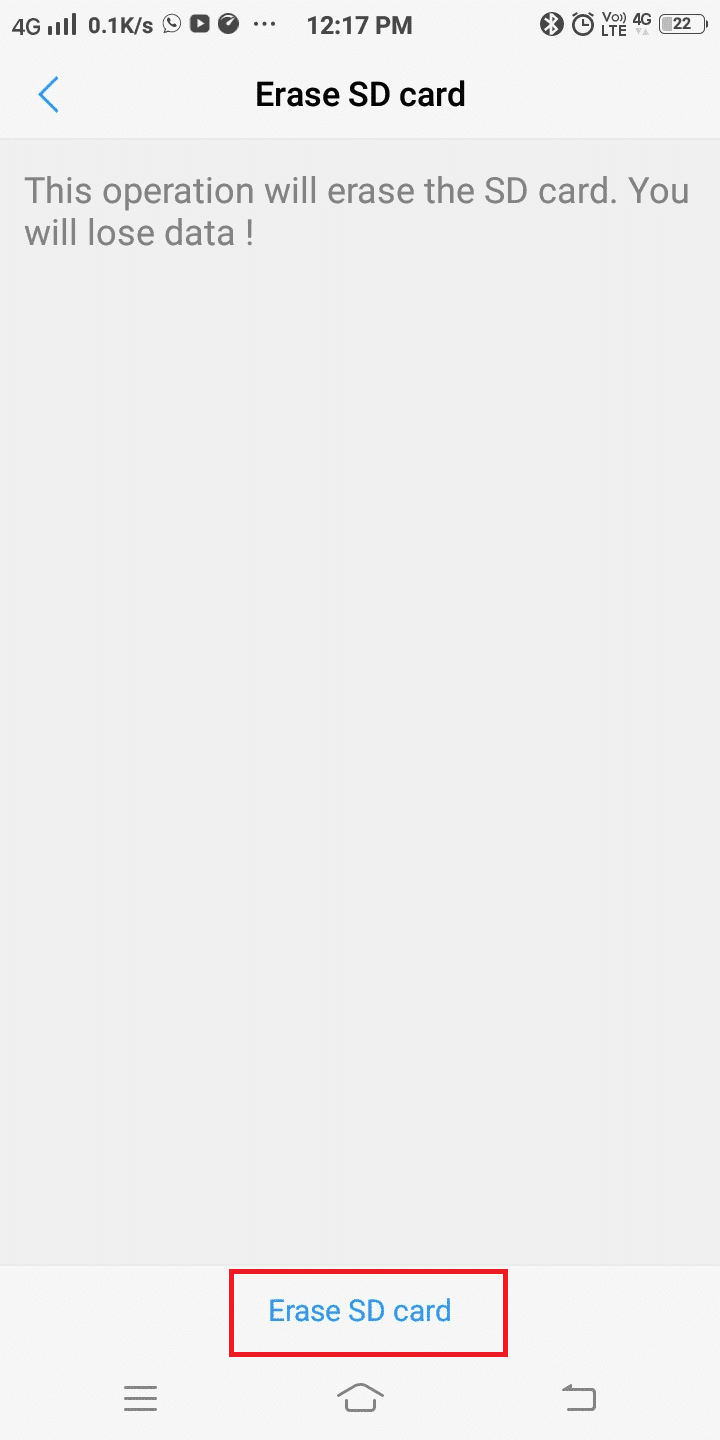
6. Ora puoi trasferire i tuoi file e app sulla scheda SD.
Quando liberi dello spazio su disco, puoi pubblicare il tuo feed su Instagram quando le dimensioni del tuo file rientrano nei limiti prescritti.
Leggi anche: (Also Read:) Come riparare una scheda SD o un'unità flash USB danneggiata(How to repair damaged SD card or USB Flash Drive)
Metodo 9: non pubblicare contenuti sensibili(Post Sensitive Content)
Non puoi pubblicare foto o video su Instagram . I contenuti che violano la politica e i termini di utilizzo dell'app Instagram non verranno pubblicati. Tali contenuti includono ma non sono limitati a
- Contenuto abusivo
- Contenuti soggetti a limiti di età/ NSFW
- Contenuti che promuovono la violenza e altri contenuti sensibili
Il tuo account sarà sospeso per 24 ore(suspended for 24 hours, ) e non potrai pubblicare nulla su Instagram fino a quando il tuo account non verrà rimosso dalla sospensione. Astenersi dal condividere tali post/storie/feed per questo periodo.
Controlla sempre se il tuo post contiene contenuti sensibili. Se sì, allora il problema di Instagram ' Non ancora pubblicato. Riprova' sorgerà. Invece, rimuovi il contenuto sensibile dal post e ripubblicalo di nuovo.
Metodo 10: attendere che le restrizioni vengano revocate(Method 10: Wait For Restrictions To Lift)
Instagram è dotato di funzionalità di restrizione(Restriction) per filtrare gli spammer. Il problema " Non riesco a pubblicare alcun feed su Instagram(I cannot post any feed on Instagram) " si verifica principalmente quando utilizzi più account Instagram o non disponi di un profilo affidabile.
1. Esci(Log out) dal tuo account Instagram sul tuo dispositivo e chiudi l'applicazione.
2. Accedi allo stesso account(Log in to the same account) su un altro cellulare o computer(another mobile or computer) e prova a pubblicare i tuoi contenuti in esso.
3. Se ancora non riesci a pubblicare il tuo feed su Instagram , significa che il tuo account è limitato(restricted) . In questo scenario, tutto ciò che puoi fare è attendere che le restrizioni vengano revocate.
Suggerimento per professionisti:(Pro Tip:) puoi anche affrontare questo problema modificando il tuo profilo e rimuovendo tutti i collegamenti nella tua biografia. Un altro modo è chattare con qualcuno nell'elenco degli amici o rimanere coinvolti con il sito fino a quando il problema non viene risolto.
Metodo 11: eseguire un aggiornamento del sistema
Se stai ancora affrontando Instagram Non ancora pubblicato Riprova(Try) errore sul tuo telefono Android , è probabile che un aggiornamento di sistema possa risolvere questo problema. Per i telefoni Android , attenersi alla seguente procedura per eseguire l' aggiornamento del sistema(System Update) :
1. Apri Impostazioni(Settings) sul tuo dispositivo e vai alla sezione Informazioni sul telefono(About phone) .

2. Tocca Aggiornamento sistema (System update ) e Verifica aggiornamenti ( Check for updates ) per vedere se sono disponibili aggiornamenti per il tuo dispositivo.

3. Attendi(Wait) che il tuo dispositivo sia aggiornato e riavvia Instagram sul tuo dispositivo Android(relaunch Instagram on your Android device) . Questo dovrebbe risolvere i problemi di pubblicazione su Instagram oppure provare a contattare il centro di supporto di Instagram .
Metodo 12: contatta il supporto di Instagram(Method 12: Contact Instagram Support)
Nel caso in cui tutti i metodi di cui sopra non riescano a risolvere Instagram " Non ancora pubblicato. Errore "Riprova" su Android ; potrebbe esserci un errore tecnico con l'applicazione. Prova a contattare l' assistenza di Instagram(Instagram support) e segnala il tuo problema. Il team di supporto risolverà il problema dalla fine.
Consigliato:(Recommended:)
- 9 modi per risolvere Instagram che non funziona su Wi-Fi(9 Ways to Fix Instagram Not Working on Wi-Fi)
- Come copiare didascalie, commenti e biografie di Instagram(How to Copy Instagram Captions, Comments, and Bio)
- Risolto il problema con l'hotspot mobile che non funziona su Android(Fix Mobile Hotspot Not Working On Android)
- Come abilitare o disabilitare JavaScript nel tuo browser(How to Enable or Disable JavaScript in your Browser)
Ci auguriamo che questa guida sia stata utile e che tu sia stato in grado di correggere l'errore Instagram non pubblicato ancora Riprova( fix Instagram Not Posted Yet Try Again error) . Facci sapere quale metodo ha funzionato meglio per te. Inoltre, se hai domande/commenti su questo articolo, sentiti libero di lasciarli nella sezione commenti.
Related posts
Come Fix Instagram Keeps Crashing (2021)
Come riparare Instagram non sarà Let Me Post Error
9 Ways a Fix Instagram Direct Messages non funziona (DMs non funzionante)
Fix Instagram Story Non Working Error
Come lavorare Fix Instagram Music non funziona
Correggi il post di Instagram bloccato durante l'invio
Come Fix Twitter Notifications non Working (su Android and iOS)
Come aggiungere Multiple Photos a uno Instagram Story?
Fix Android Apps Closing automaticamente da soli
9 Ways a Fix Twitter Videos Non giocando
8 Ways Per Fix Instagram Video Call non funziona
Come Fix Android.Process.Media Has Stopped Error
Come Fix Outlook non sincronizzarsi su Android
Come Fix Google Photos mostra le foto in bianco
Fix Moto G6, G6 Plus or G6 Play Common Issues
9 Ways a Fix Message Non Sent Error su Android
Fix Spotify Non si apre su Windows 10
Fix Google Assistant non funziona su Android
Fix Unfortunately IMS Service Has Stopped
Come Fix Google Play Store Errors (2021)
